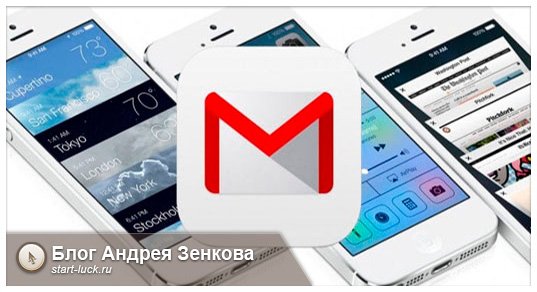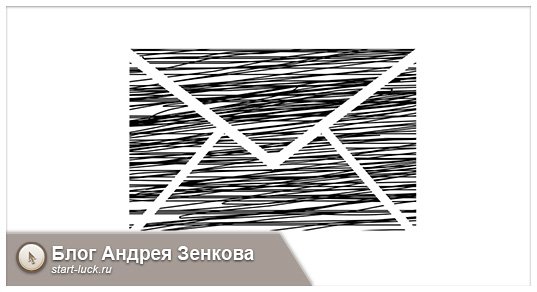Доброго времени суток, уважаемые читатели блога Start Luck! Думаю, каждый пользователь интернета понимает, что в наши дни без электронной почты просто никуда! Для регистрации на сайтах, в социальных сетях, для онлайн покупок и даже для работы нужен почтовый ящик. Выбор у нас большой, но я на собственном опыте убедился в том, что на сегодняшний день лучшим почтовиком является Gmail от компании Google. Если вы еще не обзавелись собственным аккаунтом (или если хотите еще один), я с радостью расскажу вам, как зарегистрироваться на Gmail.
Пошаговая инструкция
На самом деле, создание почтового ящика — дело совсем нехитрое. Но пошаговая инструкция никогда не будет лишней, ведь так? Итак, первым делом заходим на Google.com. В правом верхнем углу будет кнопочка «Почта», кликаем ее.
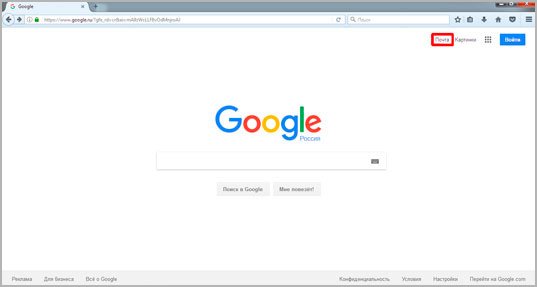
Этим действием вы перешли на страничку Gmail, где нам рассказывают о преимуществах данного сервиса. Тут же нам предлагают войти в учетную запись или создать ее — выбираем второе.
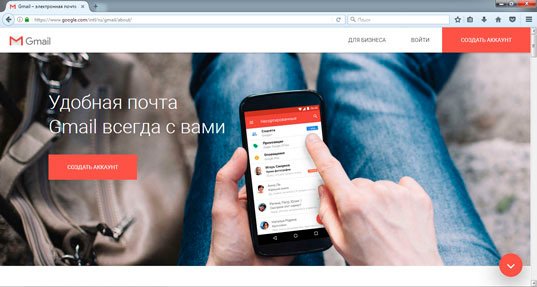
Перед нами появляется поле для регистрации. Здесь нет ничего сверхъестественного: вводим имя, фамилию, придумываем адрес своей почты (вам, кстати, будет предложено несколько вариантов). Да, не пугайтесь, если сервис скажет, что выбранное имя уже занято — добавьте несколько цифр (год или месяц рождения, например) или что-то из этой серии. Одно-два изменения и ваш ник уникален!
Дальше нужно придумать пароль. Никогда не относитесь к этому халатно! Даже если вы считаете, что на вашей почте нет и не будет ничего важного, это не так — хотя бы минимальная личная информация тут есть и нельзя так просто позволять кому-то ей распоряжаться!
Старайтесь использовать в пароле как заглавные, так и маленькие буквы, не забывайте про цифры. И всегда придумывайте разные пароли для разных сервисов! Если боитесь, что забудете их или вообще не можете придумать надежный, воспользуйтесь программой Робоформ. Во-первых, она сама генерирует логины и пароли. Но основная ее функция — запоминать данные для входа вместо вас.
Это на самом деле очень удобно, а главное, безопасно! Вам нужно будет помнить лишь один пароль — от самого робоформа. Причем использовать его можно на всех ваших устройствах. В общем, советую, полезная штука!
Ну, вернемся к нашим баранам. После того, как мы придумали самый надежный в мире пароль, заполняем поля с датой рождения и полом. Далее перед нами опять выбор: ввести номер телефона, другую электронную почту или вообще все вместе. Что же выбрать ил для чего это все нужно? Для подтверждения того, что вы не робот и, прежде всего, для вашей безопасности.

Например, чтобы быть уверенными в том, что войти ваш аккаунт можете только вы, установите в настройках двойную аутентификацию, тогда для входа недостаточно будет пароля — на ваш телефон каждый раз будет приходить сообщение со специальным кодом и после его ввода вы войдете в ящик.
Если хотите зарегистрироваться без телефона — пожалуйста! С помощью дополнительной электронки вы сможете восстановить доступ, если вас взломали, например. Или собирать письма с разных почтовых служб в одну. В общем, что-то вам так или иначе указать нужно будет, и я советую вписать и то, и другое.
Теперь осталось только указать страну проживания и нажать «далее».
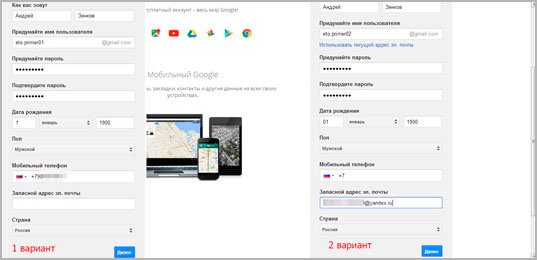
Появляется окошко, где нам предлагают ознакомиться с Политикой конфиденциальности и Условиями использования, а затем принять их. Тут нам сообщают о том, какие данные будут сохраняться и использоваться сервисами гугла: ваша личная информация (имя, номер телефона и т. п.), данные из различных сообщений и комментариев, тематики просмотренных видео, история поисковых запросов и посещенных станиц (и их содержание), геоданные и так далее, и тому подобное.
Если вас что-то смущает, можете запретить доступ к той или иной информации в настройках.
Но, во-первых, это делается для вашего удобства: сами увидите, что со временем на страницах поисковика будет высвечиваться та реклама, которая может вас заинтересовать (вы, например, уже искали что-то подобное в интернете или посещали сайты, которые предлагают рекламируемые товары или услуги) или видео, музыка, которые вам могут понравиться.
А во-вторых, таким образом Google анализирует работу своих сервисов. Есть еще много причин для использования ваших данных, вы без проблем сможете самостоятельно с ними ознакомиться во время регистрации.
Не пугайтесь, что за вами установлен тотальный контроль, что о вас могут «слить» любую информацию кому угодно — сбор такого рода информации есть стандартная процедура (если вы всегда читаете подобные условия использования при регистрации на различных сайтах, принимая их при установке программ и т. д., то вы об этом знаете). В общем, не переживайте и кликайте «Принимаю».
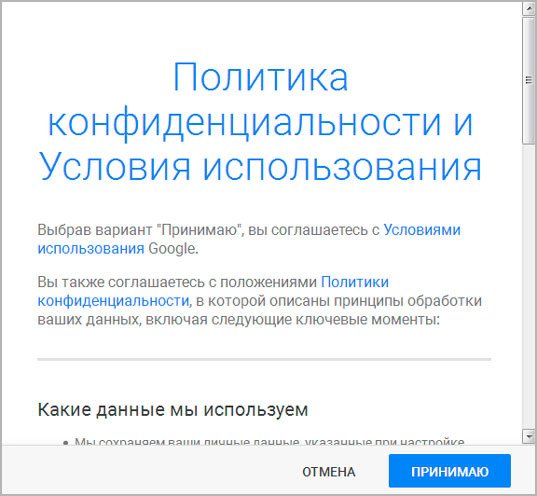
Вот и все! Регистрация завершена, мои поздравления! И, чтобы вы понимали, вы сейчас обзавелись не просто электронным почтовым ящиком. Узнайте чуть больше о Google аккаунте.
Вы только что его создали в систему входят: Google (поисковик), Gmail, Google Карты, YouTube (видеоплеер), Google Диск (хранилище данных), Google Фото (хранилище ваших фотографий), Play Маркет (магазин платных и бесплатных приложений, игр, музыки, фильмов, книг и прессы для смартфонов и планшетов системы Android), Google Chrome (браузер) и это еще не весь список! Есть тут и соцсеть, и чат, и календарь — да чего только нет в одном-единственном гугловском профиле! Короче, теперь вам доступны все радости современной жизни!
Видеоурок
Если я все-таки что-то упустил в своей инструкции, посмотрите это видео. Уж точно не должно будет остаться вопросов.
Ну, на этом можно закончить. Теперь вы знаете, как создать почтовый ящик на gmail.com и почему это, осмелюсь сказать, необходимо. Если эта статья была для вас полезной, подписывайтесь на мой паблик Вконтакте и рассказывайте о блоге своим друзьям. А я желаю вам успехов во всех ваших начинаниях и всего доброго!